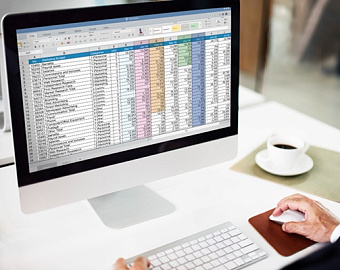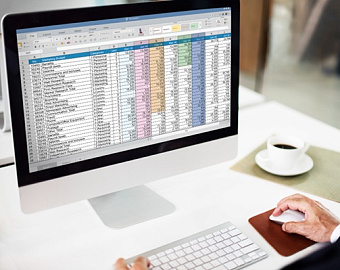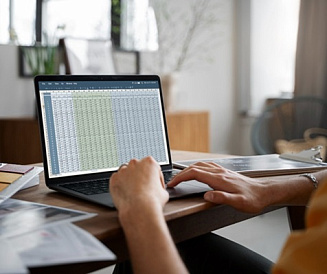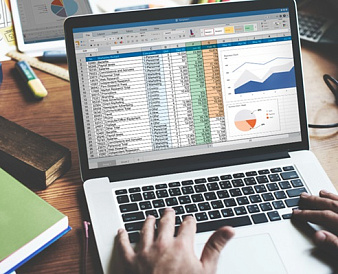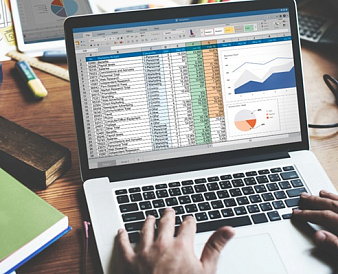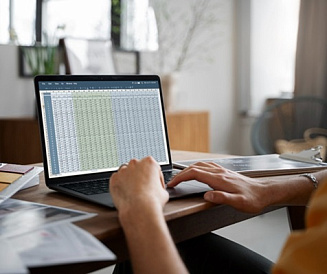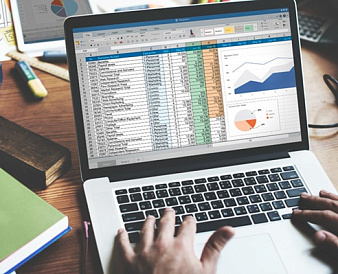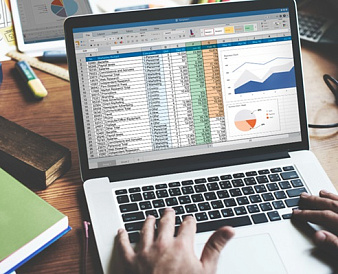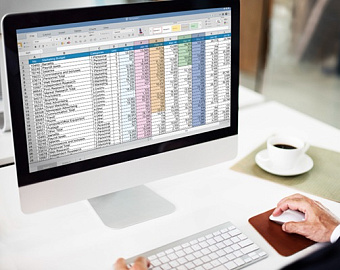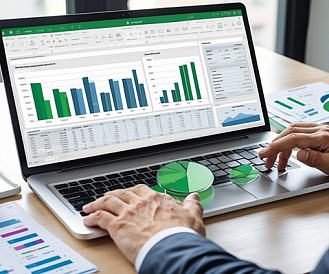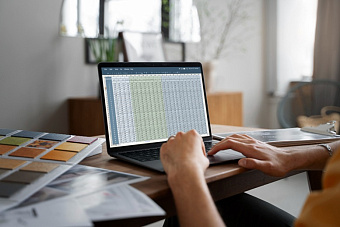Как создать группу в Telegram
Группы или групповые чаты в мессенджерах используются для постоянного обмена информацией между пользователя с общими интересами. Количество участников в них может достигать нескольких тысяч. Наши эксперты рассказывают, как создать группу в Телеграм.
Создание
С января 2019 года групповые чаты Telegram могут одновременно использовать до 200 тысяч человек. Создать его может любой зарегистрированный пользователь.
Открываем мессенджер на вкладке «Чаты». В верхнем правом углу нажимаем кнопку создания нового диалога, обозначенную двойкой.
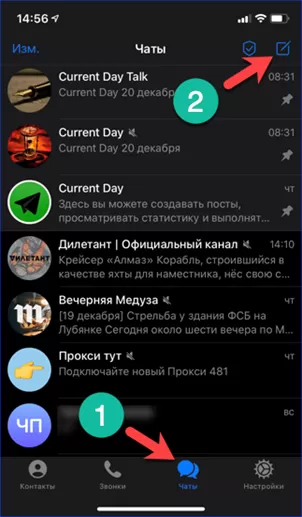
В верхней части окна, над списком контактов, появится меню действий. Нажимаем обозначенную рамкой область.
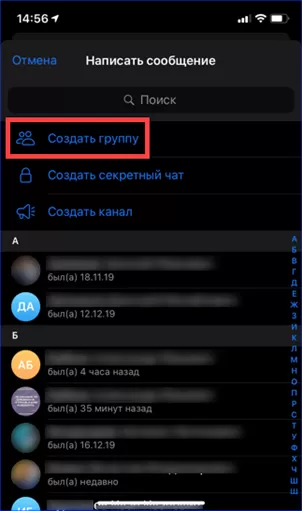
В списке контактов отмечаем, как минимум один, проставляя напротив него галочку как показано на скриншоте. Нажимаем кнопку «Далее» в правом верхнем углу.
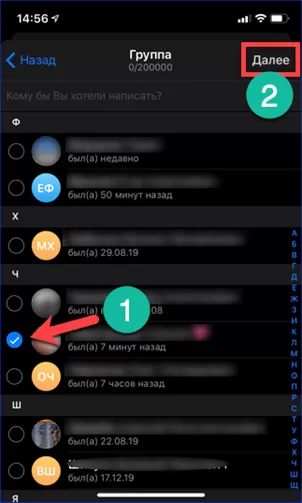
В указанном стрелкой поле указываем имя группы. Нажимаем на область, обозначенную двойкой. Выбираем в галерее смартфона фото, которое назначим в качестве аватарки создаваемого чата.
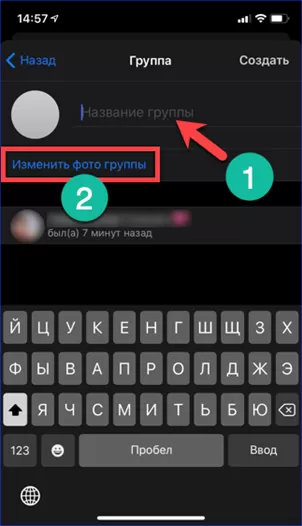
Задав изображение и имя нажимаем «Создать» в правом верхнем углу экрана.
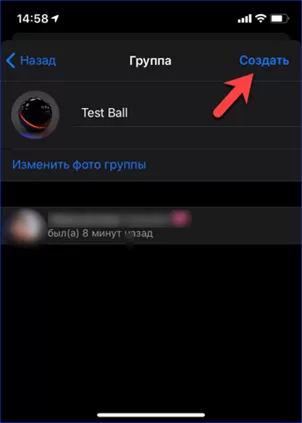
Настройка
Создатель группы в Telegram автоматически получает в ней права администратора. Ему одному доступны настройки, которые наши эксперты рассматривают в этой части.
Заходим в созданный групповой чат и нажимает в правом верхнем углу на его аватарку.
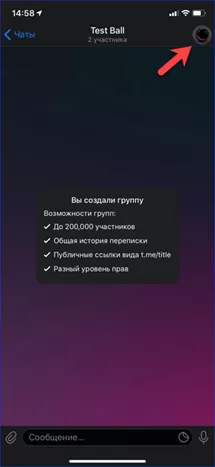
Цифрой «1» показано меню добавления участников. Создав группу, администратор может добавлять в нее людей из своей адресной книги, если другой пользователь прямо не запретил это действие в своих настройках конфиденциальности. Тапнув по области отмеченной двойкой устанавливаем режим уведомлений. По умолчанию звук событий чата включен, но администратор имеет возможность отключить его для всех пользователей.
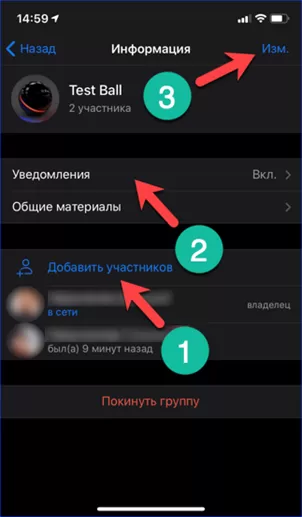
Над списком контактов в группе появляется отмеченная рамкой область, содержащая ссылку-приглашение. Нажимаем для нее для управления действиями.
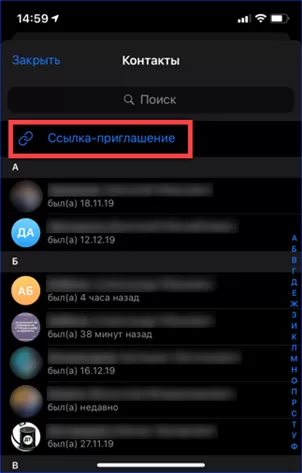
Цифрой «1» на скриншоте показано как выглядит ссылка-приглашения. Указанное двойкой меню содержит действия, которые с ней может выполнять администратор.
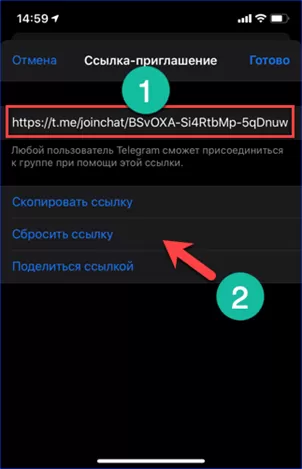
Для входа в меню расширенного управления вернемся ко второму шагу и нажмем кнопку «Изм.» в правом углу экрана. Кроме добавления участников и редактирования названия группы администратору доступно еще два блока настроек, указанных цифрами. Первая из обозначенных единицей строка предназначена для выбора типа группы. По умолчанию создается «Частный» или закрытый чат. Попасть в него можно только по ссылке-приглашению. Изменив его на «Публичный» создатель открывает доступ всем желающим. Такая группа может быть найдена внутренним поиском мессенджера. Следующая строка позволяет выбрать будут ли новые пользователи видеть историю ранее отправленных сообщений или начнут читать ее с момента подключения. Цифрой «2» отмечены меню разрешений и добавления администратора. Второе понадобится только когда группа разрастется до значительных размеров и одному человеку сложно станет занимать ее модерацией.
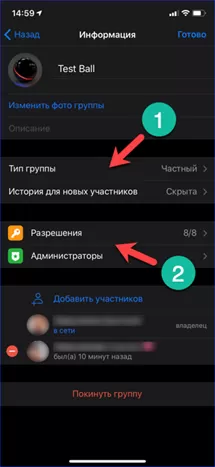
Разрешения настраиваем сразу. Всего в разделе 8 пунктов, которые по умолчанию все активны. Сдвигая переключатели налево, администратор ограничивает активность участников. К примеру, если отключить отправку стикеров и GIF можно сделать чат более серьезным. Запрет на опубликование опросов не позволит проводить их никому, кроме владельца группы. Ползунок, отмеченный на скриншоте цифрой «2» разграничивает время отправки сообщений одним участником. По умолчанию он находится в крайнем левом положении. Сдвигая его вправо, увеличиваем время. К примеру, следующая позиция разрешит одному участнику отправлять последовательные сообщения не чаще чем раз в десять секунд.
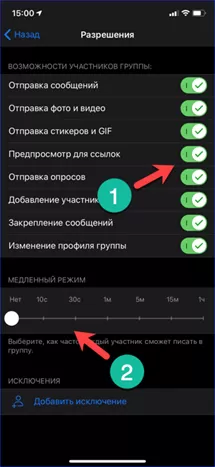
В заключение
В этом материале наши эксперты подробно описали создание группы в Телеграм. Приведенные начальные настройки дадут возможность владельцу поддерживать порядок в чате, делая его таким образом более привлекательным для новых участников.
Оцените статью |
|